|
上一个章节我们从零开始学习了关于地板的处理,房屋的建造,现在我们来使用CamBuilder客户端中的免费模型来搭建我们的3D场景,从而结束场景搭建这一阶段并且转到我们ThingJS在线开发中。 在放入模型之前,我们先将之前没有添加属性的大门添加对应属性,为我们在接下来的“在线开发”中能够轻易地控制它们。 鼠标点击物体,选择自定义属性设置,点击加号,添加属性。
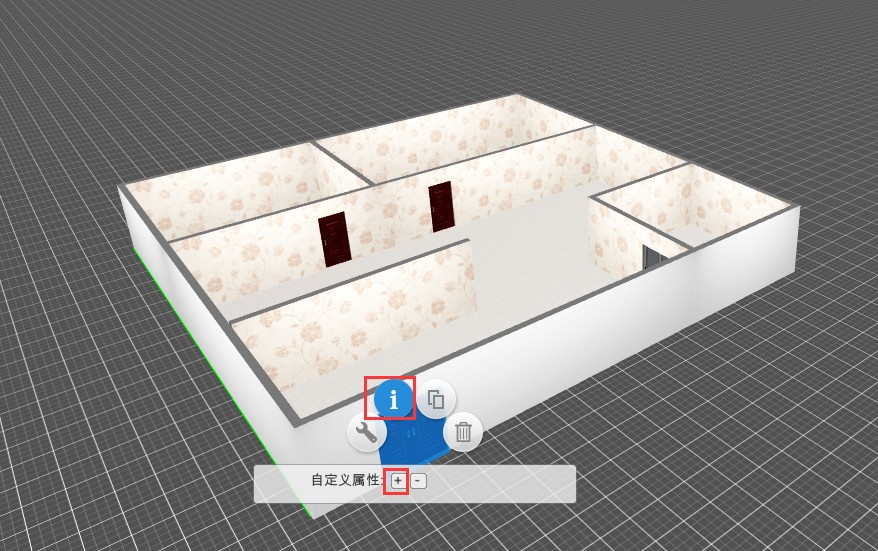
现在我们给我们的房子添加物品,当我们碰到了这种情况(电视机放不到电视机柜上):
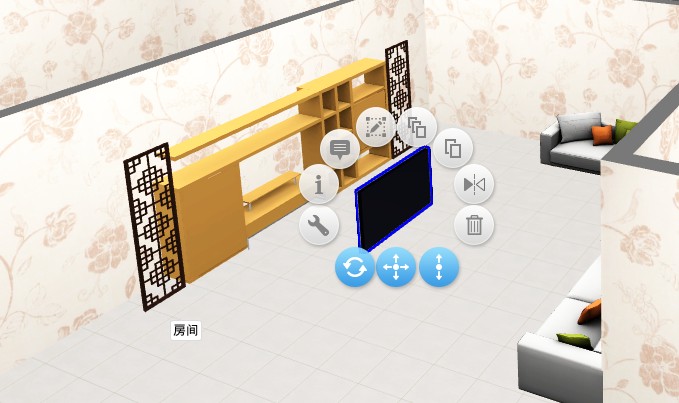
我们可以将电视机离地高度调整,并且将我们的电视机大小调整,让其可以放入到电视机柜中去:

经过调整之后,我们的电视机成功的放到了电视机柜里面去了,如果有类似情况,大家也可以通过修改模型的长宽高以及悬空属性来调整我们的模型。

当我们需要将一个物体大量使用的时候我们应该怎么办呢?一个个拖动?太麻烦了,有快捷方式“批量复制”来满足我们的需求! 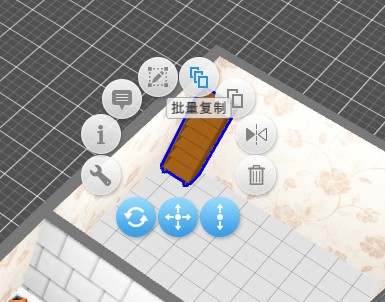
可是复制之后物体出现的状态反了怎么办?不要紧,我们还有镜像!
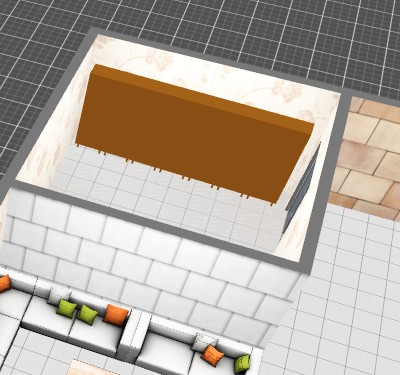
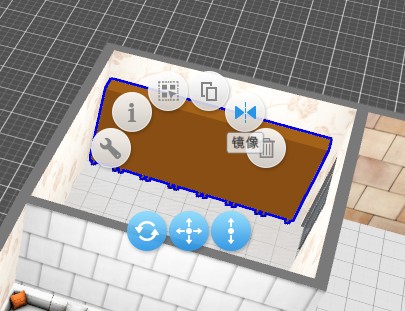
点击镜像之后,反了的物体模型就会变回来啦!是不是很方便呢???
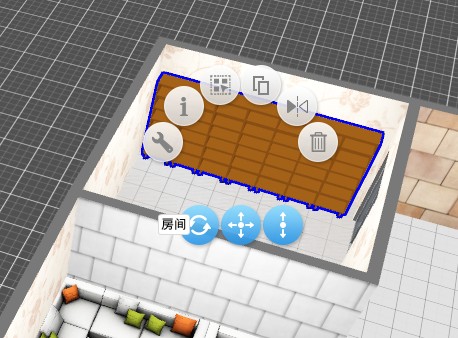
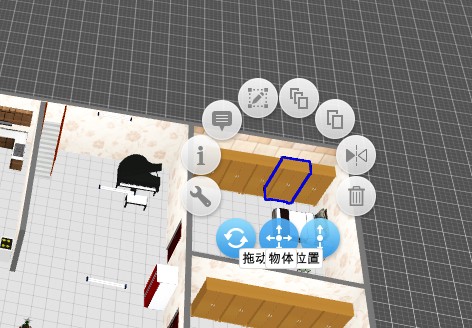
好了,通过使用复制,镜像,拖动物体位置,旋转,我们的房间终于被我们给补充完整了。

快来搭建属于你的3D场景吧! |